Что такое доступ к связке ключей на вашем Mac и как его использовать?
Краткое описание: В этом посте рассказывается, что такое Keychain Access на Mac, для чего он используется и как просматривать и изменять пароли в Keychain Access.
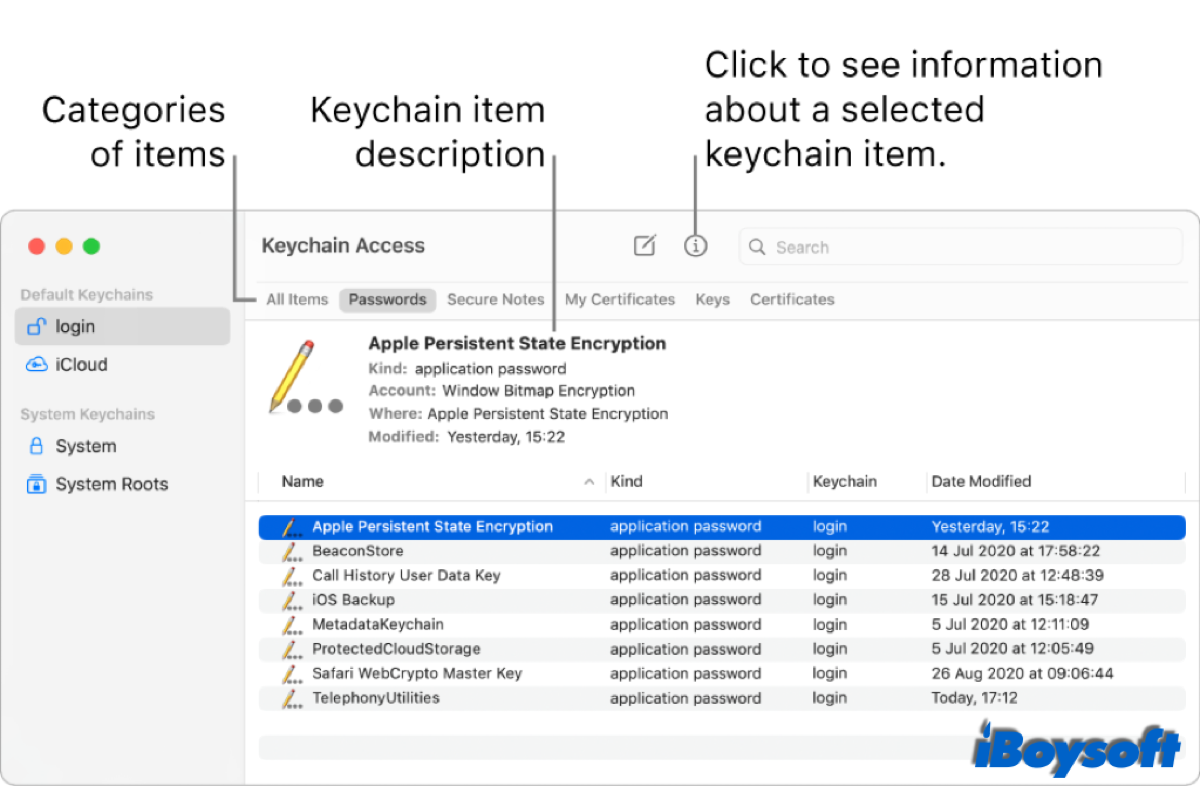
Вас просят установить учетные записи и пароли, когда вы просматриваете веб-сайты, регистрируетесь в качестве участника, впервые входите в свой Apple ID и т. д. Вам действительно сложно запомнить множество разных паролей. А иногда ваша память может вас подвести, тогда для ее сброса требуется ряд шагов, раздражает! Вот здесь и появляется Keychain Access. В этом посте объясняется, что это такое и как его использовать на вашем Mac.
Что такое доступ к связке ключей?
Большинство веб-сайтов требуют, чтобы вы вошли в учетную запись с паролем перед просмотром содержимого, и после того, как вы введете информацию для входа, он спросит, хотите ли вы, чтобы Mac запомнил учетную запись и пароль. Если нажать «Сохранить», что произойдет с паролем? Что ж, пароль будет сохранен в связке ключей — функция macOS.
Вы можете рассматривать связку ключей как встроенный менеджер паролей macOS. Он сохраняет пароли для автозаполнения при следующем посещении тех же веб-сайтов. Таким образом, вам не нужно запоминать пароли самостоятельно, и брелок сделает это за вас. И вы можете найти все сохраненные пароли на Mac, используя Доступ к брелку, приложение MacOS. Он позволяет пользователям получать доступ к содержимому связки ключей и настраивать ее, блокировать или разблокировать связку ключей, отображать пароли, хранящиеся в системе, а также управлять корневыми сертификатами, ключами и зашифрованными заметками.
Благодаря функции связки ключей вам не придется запоминать так много паролей, а зашифрованный внешний жесткий диск больше не будет запрашивать пароль на вашем Mac. Таким образом, вы можете установить более сложные пароли и несколько паролей для разных учетных записей. Таким образом, повышается безопасность информации на вашем Mac.
Как получить доступ к связке ключей на Mac?
Если вы хотите просмотреть все сохраненные пароли в связке ключей, вы можете получить к ним доступ в «Доступе к связке ключей». Просто откройте Finder > Приложения > Утилиты > Доступ к связке ключей или нажмите клавиши Command + Пробел, чтобы запустить Spotlight и выполнить поиск приложения. Затем дважды щелкните значок «Связка ключей», чтобы войти в интерфейс приложения.
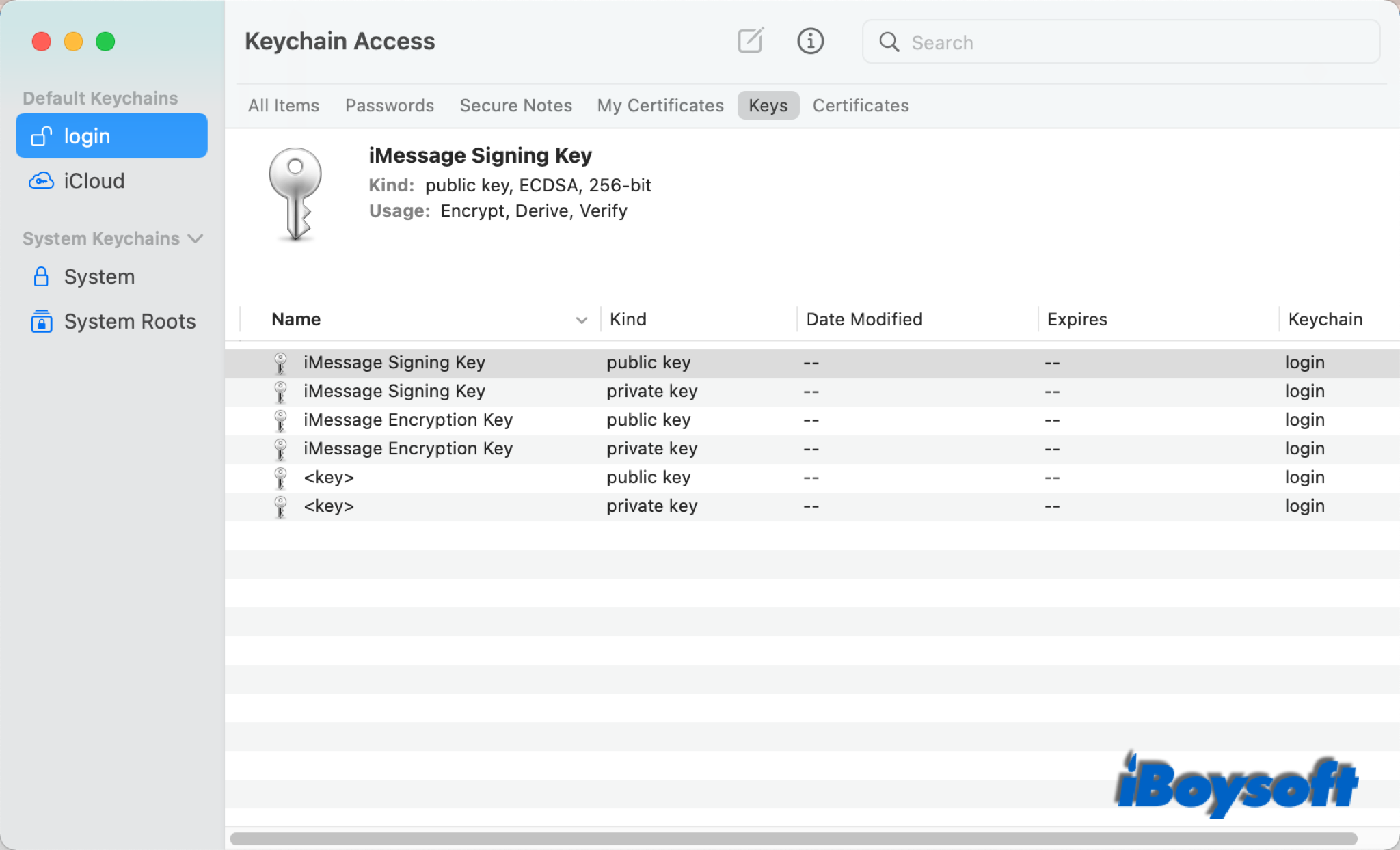
В приложении вы увидите 4 брелока по умолчанию:
- логин: информация онлайн-аккаунтов для входа в систему.
- iCloud: номера кредитных карт и сроки их действия, имена пользователей и пароли, учетные записи Интернета и многое другое. Доступно на других ваших устройствах Apple.
- Система: пароли, сертификаты и ключи для сетей Wi-Fi, к которым вы получаете доступ.
- Системные корни: только сертификаты
Кроме того, существуют различные категории, включая «Все элементы», «Пароли», «Защищенные заметки», «Мои сертификаты», «Ключи» и «Сертификаты».
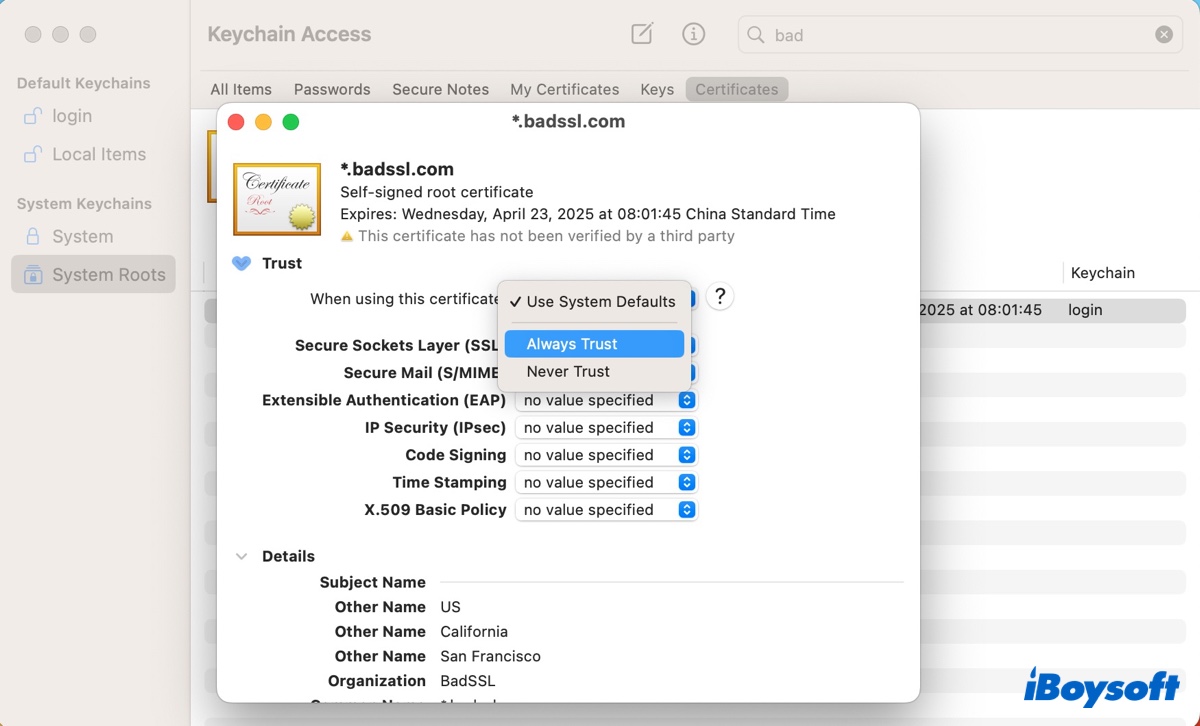
При просмотре веб-сайта вас могут попросить доверять его сертификату. Если вы не знаете, как это сделать в Keychain Access, прочтите эту статью, чтобы найти инструкции.
Как включить «Связку ключей iCloud» на своих устройствах
Включив «Связку ключей iCloud», вы можете обновить свой пароль и другую информацию безопасности на своих устройствах. Он автоматически заполнит такую информацию, как пароли онлайн-аккаунтов и пароли кредитных карт, на ваших устройствах с той же учетной записью iCloud, в которую выполнен вход. Вот как:
Включите «Связку ключей iCloud» на iPad/iPhone/iPod touch: откройте «Настройки» > коснитесь. [your name], выберите iCloud > «Связка ключей» и включите эту функцию. Введите свой пароль, когда его спросят.
Включите «Связку ключей iCloud» на Mac. Нажмите логотип Apple > «Системные настройки», выберите Apple ID > iCloud, затем установите флажок «Связка ключей». Введите свой пароль, когда его спросят.
Вы также можете перейти по этой ссылке, чтобы отключить связку ключей на Mac, если она вам больше не нужна.
Что вы можете делать в Keychain Access?
В «Доступе к связке ключей» вы можете просматривать информацию о сохраненном элементе, управлять сохраненными паролями, создавать заметки, защищенные паролем, и изменять настройки пароля связки ключей.
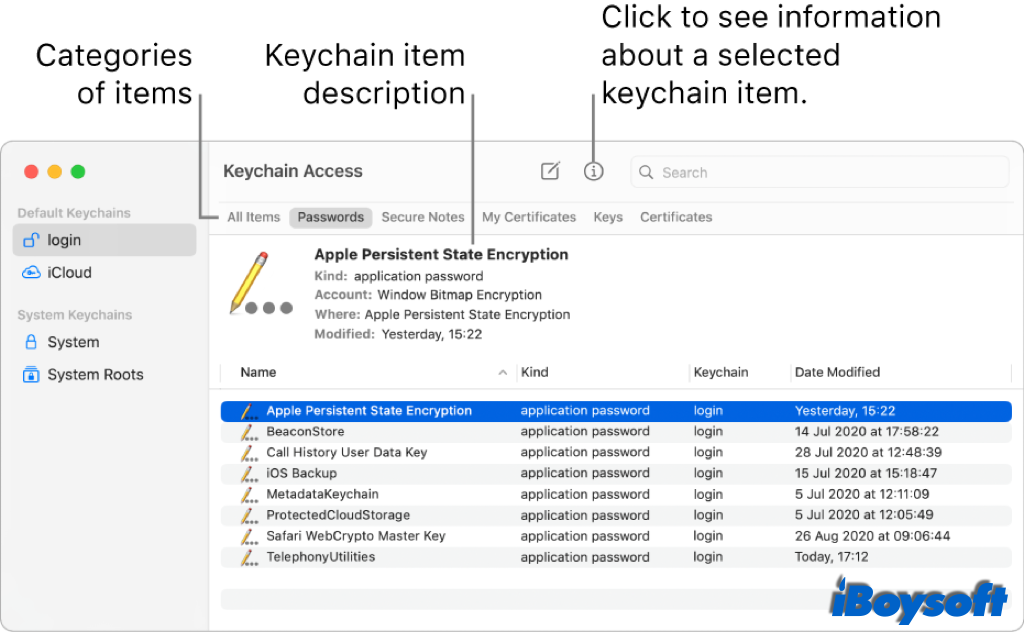
- Чтобы просмотреть элемент связки ключей: выберите целевой элемент, щелкните его и выберите «Получить информацию», чтобы отобразить подробную информацию.
- Чтобы отредактировать элемент связки ключей: найдите элемент, который хотите удалить, и нажмите, удерживая клавишу Control, > Удалить «имя элемента».
- Чтобы добавить элемент связки для ключей: в верхней строке меню нажмите «Файл», вы можете выбрать «Новый элемент пароля», «Новый элемент защищенной заметки» и «Новая связка ключей» для добавления.
- Чтобы разблокировать связку ключей «login»: нажмите, удерживая клавишу Control, имя входа по умолчанию и выберите «Разблокировать связку ключей «login».
Если ваш Mac продолжает запрашивать пароль связки ключей
Такая проблема вызвана настройками связки ключей в приложении Keychain Access. Если ваш компьютер какое-то время неактивен, связка ключей будет автоматически заблокирована и запросит пароль вашей связки ключей. Тогда вы можете увеличить время действия брелка до его блокировки. Удерживая клавишу Control, нажмите «Войти» на левой боковой панели и выберите Изменить настройки связки ключей «вход»затем введите пароль связки ключей и установите продолжительность времени.
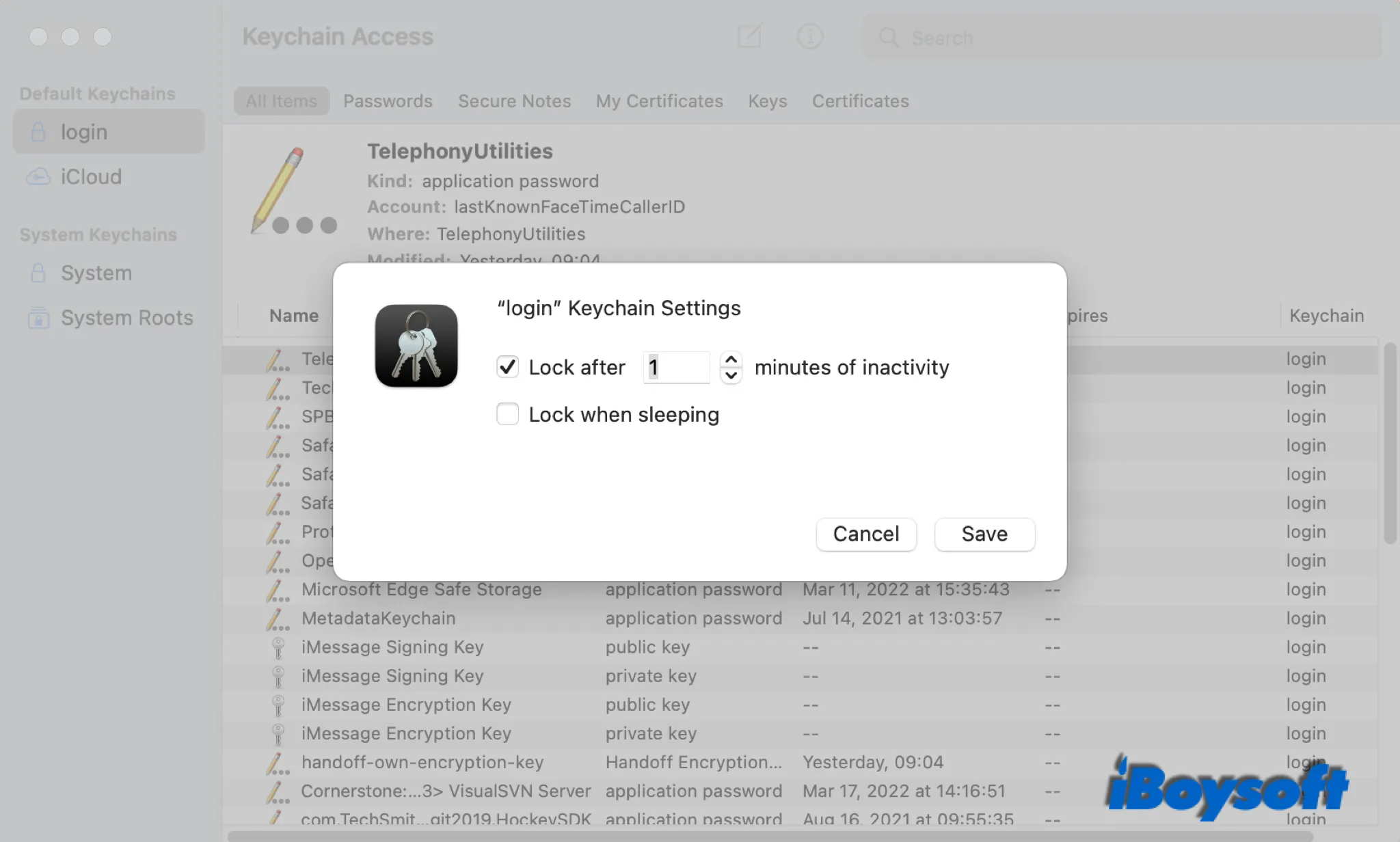
Иногда вы можете столкнуться с сообщением «accountsd хочет использовать связку ключей для входа». Не волнуйтесь, это не вирус, а просто вызвано обновлением macOS или изменением учетных данных администратора.
Что делать, если я забыл пароль от связки ключей?
Пароль связки ключей — это главный пароль для приложения Keychain Access на вашем Mac. Ваш Mac может запросить этот пароль для связки ключей, когда вы заходите на некоторые веб-сайты и вносите изменения в доступ к связке ключей. Обычно пароль связки ключей совпадает с паролем пользователя для входа на ваш компьютер. Если вы забыли пароль связки ключей, вы можете сбросить его в настройках доступа к связке ключей, но вы потеряете все сохраненные элементы связки ключей.
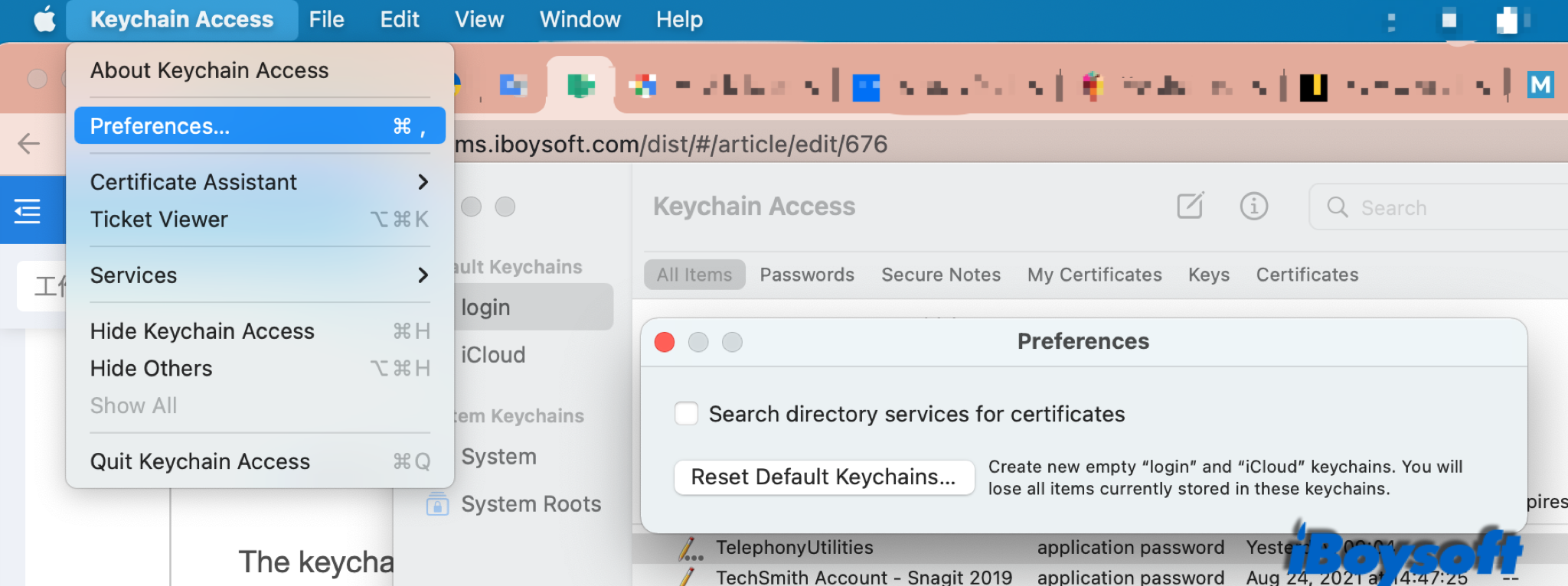
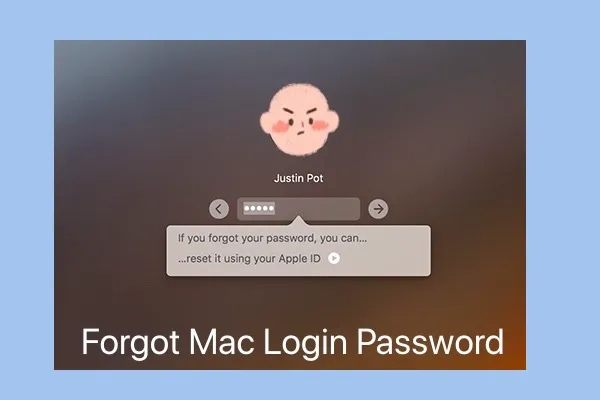
Забыли пароль Mac Air? Восстановить/сбросить пароль администратора Mac
Подробное руководство, которое поможет вам восстановить или сбросить пароль, если вы забыли пароль администратора/логина на Mac, MacBook Pro, MacBook Air или Mac Air. Затем вы сможете разблокировать свой Mac, снова войти в него и получить доступ к своим файлам. Читать далее >>